Win11的图片预览功能可以让用户轻松查看和浏览图片文件,提高工作和娱乐的效率和便利性。但有些用户可能会遇到win11无法打开图片的问题,影响使用效果。本文将为您介绍解决win11无法打开图片的解决策略和步骤,让您轻松解决图片预览问题,提高图片的浏览效果和体验。我们将为您提供多种解决方案和步骤,让您轻松找到问题所在,实现win11图片预览的正常使用。同时,我们还将为您提供专业的操作指南和技巧,让您更好地了解图片预览的各种设置和功能,让您的图片浏览更加愉悦和便捷!
推荐下载:win11官方iso镜像下载
方法如下:
1、在Win11系统桌面上,点击开始选择设置进入。
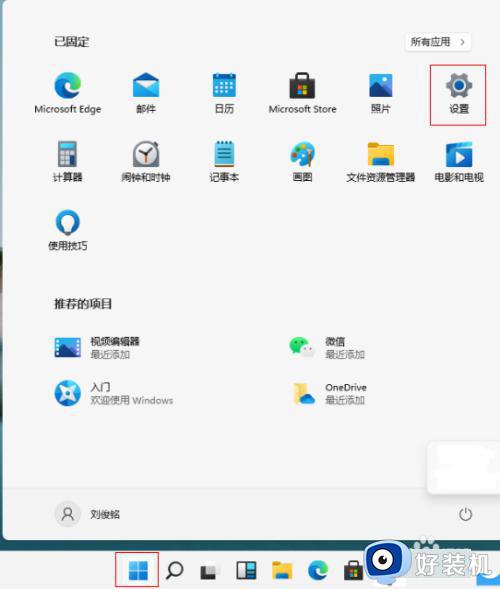
2、进入设置界面,点击应用-应用和功能进入。
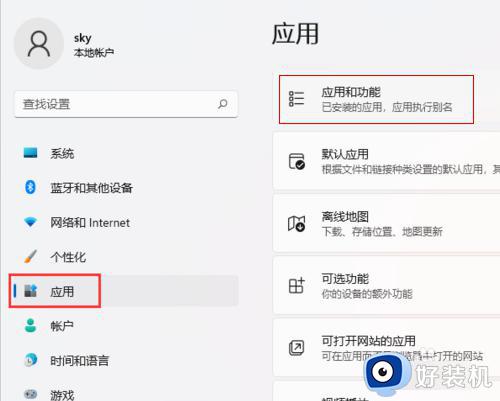
3、在应用和功能界面,点击照片更多按钮选择高级选项进入。
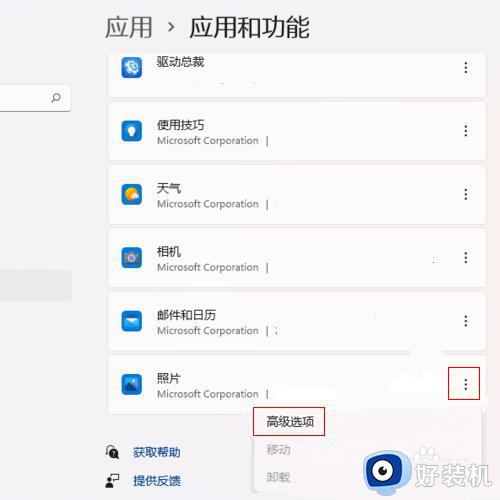
4、进入照片界面,点击修复按钮即可。
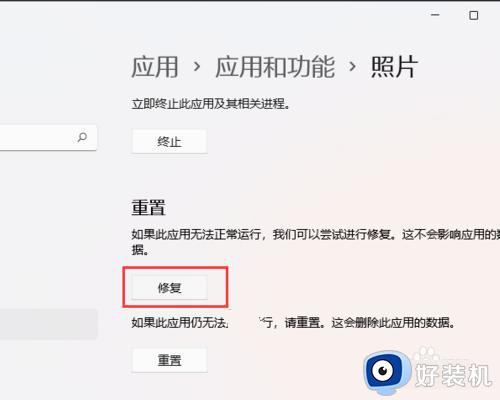
以上就是关于win11无法打开图片的解决方法的全部内容,还有不懂得用户就可以根据小编的方法来操作吧,希望能够帮助到大家。